如何备份您的 WordPress 网站(手动或使用插件)?
已发表: 2022-11-10备份您的网站不是一件可以忽略或延迟的事情。 事实上,您应该以此为契机来保护您的业务。
查看您的 WordPress 网站可以在紧急情况下为您省去很多麻烦。 例如,如果发生安全漏洞、恶意软件攻击或人为错误,您将能够回滚保存的版本并能够正常使用它。
定期备份您的网站可以让您高枕无忧,因为您的网站可以在几分钟内完全恢复,这意味着您的业务受到保护。
网站所有者最大的恐惧是网站被黑或崩溃! 您是否也对您的网站面临同样的恐惧和不安全感?
网站备份可以为您节省数小时的故障排除时间。 因此,我们强烈(强烈)建议您定期备份您的网站。
如果你不这样做,快点! 现在是时候了。
在这篇文章中,我们将准确解释备份您的网站的过程。 无论您是菜鸟还是精通技术,您都可以快速完成。
但在继续之前,我们要强调备份您的站点的必要性。
目录
为什么建议备份您的 WordPress 站点?
对于许多人来说,备份 WordPress 网站是浪费时间和精力,因为他们认为自己生活在一个完美的世界中,没有任何事情会出错。
这些人需要了解 WordPress 并不存在于完美的世界中。 事实上,它存在于现实世界中,您的 WordPress 网站可能会出现很多问题。
根据身份盗窃资源中心的报告,仅 2021 年就发生了 1,862 起数据泄露事件,比 2020 年高出 68%。
现在让我们快速检查一下您的 WordPress 网站可能会发生什么错误 -
- “人为错误”- 可能会意外删除所有文件和数据。
- 恶意执行者可能会访问您的网站并注入恶意软件。
- 主题或插件可能会使您的网站崩溃。
- 您的虚拟主机可能出现故障,可能导致数据丢失。
- 新安装的更新可能会突然导致错误。
丢失网站数据可能是毁灭性的。 通过学习网站备份的过程来避免这种破坏。
如何备份 WordPress 网站?
通常,有四种方法可以备份您的 WordPress 站点。 在这篇文章中,我们将解释两种简单的方法——
- 使用备份插件
- 通过手动
这些过程将帮助您备份文件和数据库。 那么,让我们从第一个选项开始——
方法一:如何使用插件备份WordPress网站?
好吧,您可以使用多种 WordPress 备份插件来备份您的站点。 大多数 WordPress 备份插件的工作方式相同。 如果您熟悉其中任何一个,则可以轻松地使用其他同类工具。
有一些最好的备份插件可以备份您的 WordPress 网站,但在这里我们将告诉您如何使用 UpdraftPlus 插件备份您的 WordPress 网站。
UpdraftPlus 也不例外。 它更简单,您可以在几分钟内轻松创建完整的站点备份。
准备好使用 Updraft 对您的网站进行第一次备份-
WordPress 插件提高了为您的 WordPress 站点创建可靠备份的便利性。 享受此好处所需要做的就是安装插件,配置一些设置,激活它,然后就可以了。
☛第 1 步:首先,安装并激活UpdraftPlus 插件。 然后在您的仪表板中,转到设置> UpdraftPlus 备份。 现在单击“立即备份”按钮。
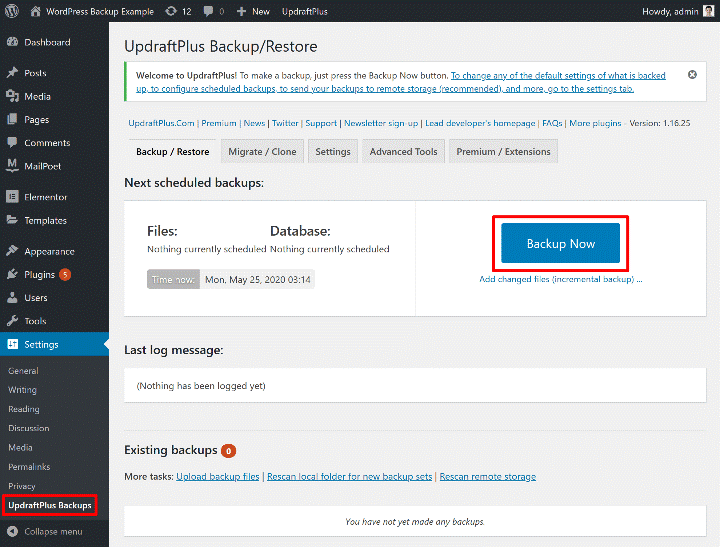
☛第 2 步:当您单击此按钮时,它会打开一个弹出框,要求您选择要备份的内容。
如下图所示,默认情况下,文件和数据库的选项都将被选中。 您可以在这两个或两者之间选择任何一个。

如果您是第一次备份您的网站,请同时使用这两个框。 然后,单击立即备份按钮:
☛第 3 步:当您单击确认按钮时,备份过程将开始。 这可能需要一些时间,具体取决于您网站的大小。
备份完成后,您将看到一个新窗口,向下滚动时可以在现有备份部分看到您最近的备份。
Updraft 允许您将备份文件下载到您的计算机。 您可以单击备份数据部分下的五个按钮——数据库、插件、主题、主题和其他。
如果需要,您还可以通过单击相应的按钮来删除或恢复它们。
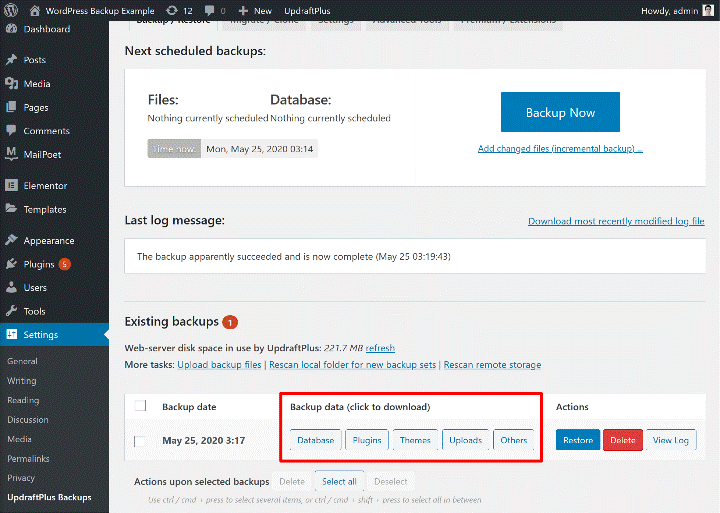
用于备份网站数据的远程存储
当您备份您的网站时,它会将您的备份保存在您的 WordPress 服务器上。
虽然没有比这更好的了,但它仍然不是最安全的,因为可能存在单点故障——您的服务器。
此外,您应该配置 UpdraftPlus,它会自动将您的备份存储在外部存储服务上,例如:
- 投递箱
- 谷歌云端硬盘
- 亚马逊 S3
- 谷歌云
- 开栈
对于远程存储目的地,您需要转到“设置”选项卡。 选择您要连接的特定服务图标。
当您单击该图标时,您会在图标下方看到帮助您连接该服务的说明。
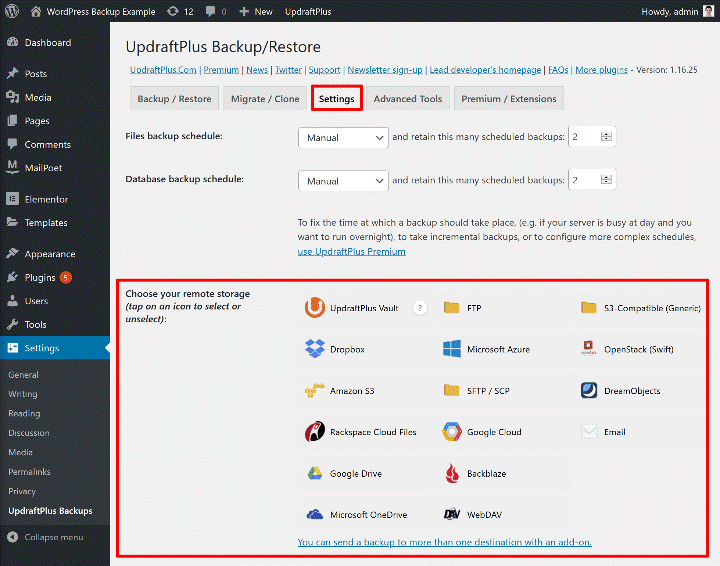
例如,单击 Google Drive 图标将要求您保存更改并完成授权过程。
完成后,您将看到一个 UpdraftPlus 窗口,您需要在其中单击一个按钮来完成设置过程。
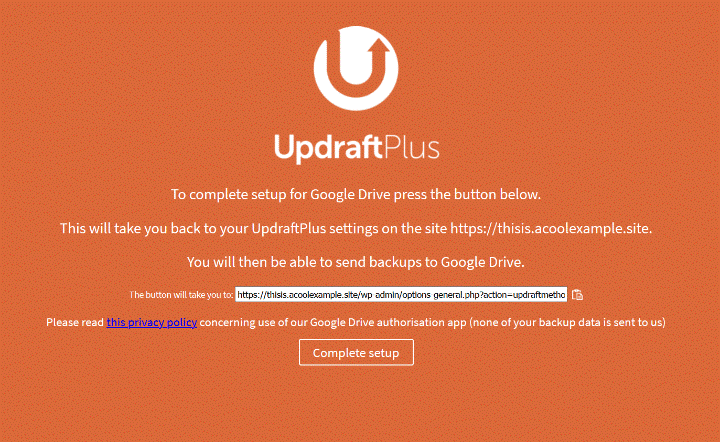
现在,您可以通过选中将此备份发送到远程存储的框来将您的网站备份到您首选的远程目标。
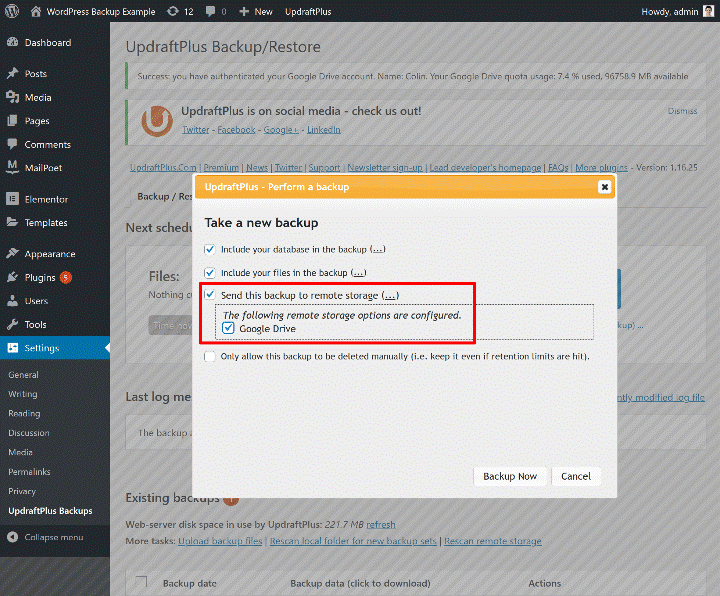
伟大的! 您已成功完成网站文件和数据库的异地存储!
以下视频教程将帮助您快速了解和实施备份过程。
方法 2:如何手动备份您的 WordPress 站点?
使用 WordPress 备份插件是一个很好的方法。 但是你可能经常会遇到无法使用 Plugin 的情况,然后你可以手动进行。

备份 WordPress 站点涉及两个元素——文件和数据库。
当您手动进行备份时,您需要复制其所有文件并导出其数据库。
您需要一个文件传输协议 (FTP) 客户端,例如 FileZilla 或 Cyberduck 来执行这两件事中的第一件事。 在我们的例子中,我们使用的是 FileZilla。
如何下载WordPress文件?
您可以使用 FTP 或 SFTP 以及您的网站托管服务商提供的一组凭据连接到您的网站。
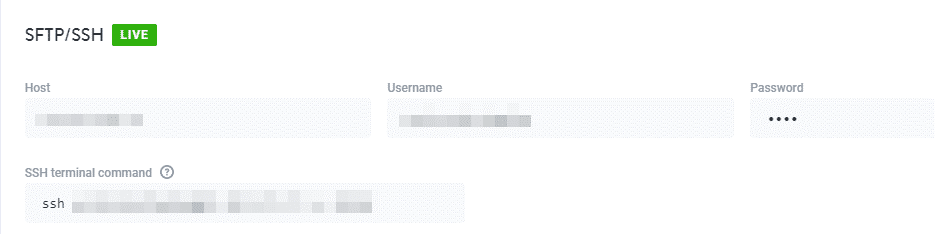
当您连接到您的服务器时,您会找到您的 WordPress 根目录。 在许多情况下,目录被命名为 public_html 文件夹。
首先,复制或下载文件夹“ public ”。
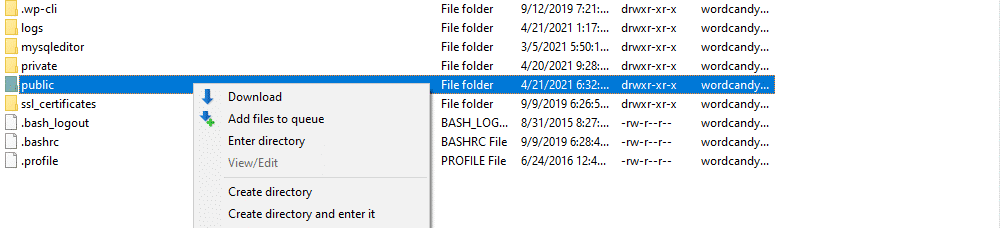
站点越重,备份所需的时间越长。 由于大多数 WordPress 网站都有数百或数千个文件,因此下载可能需要一段时间。
备份完成后,将该文件夹重命名为备份日期并将其保存在安全位置。
这样,您可以将整个 WordPress 网站连同媒体一起保存在云存储解决方案或您的 PC 上。
备份网站的第二部分是复制数据库。
如何下载WordPress数据库?
备份数据库最简单的方法是转到主机控制面板并搜索数据库管理软件。
为此,您可以使用许多 WordPress 主机都应该提供的 phpMyAdmin。
当您单击“打开 phpMyAdmin”时,它将启动数据库管理器。
按照下面提到的步骤 -
- 从菜单中选择您的 WordPress 站点的数据库
- 转到菜单栏中的“导出”选项卡。
- 选择快速方法(默认情况下,它包括 SQL 文件中的所有表)。
- 单击 SQL 作为格式。
- 单击开始。
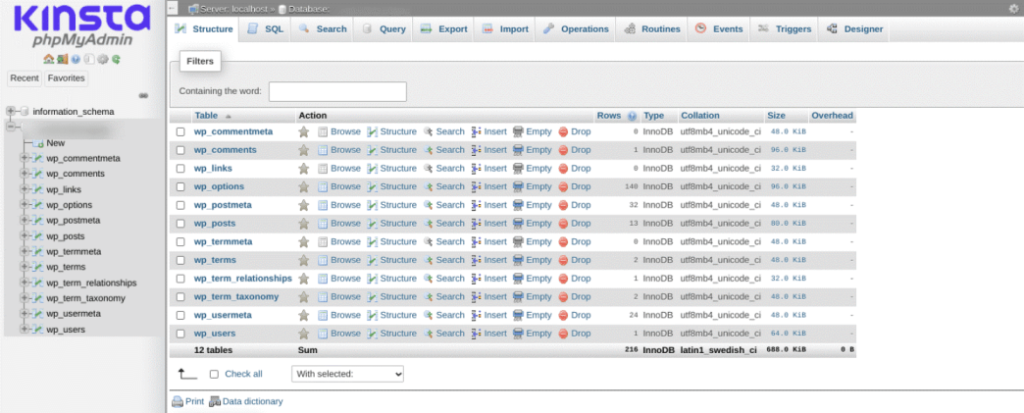
就是这样! 您的数据库文件应该可以快速下载。
现在,您同时拥有了它的数据库和 WordPress 根目录的副本。 您可以简单地将站点目录和数据库 SQL 文件压缩在一起并保存以备不时之需。
当您了解了手动备份文件和数据库的方法后,您需要学习如何手动恢复它们。
如何手动恢复您的 WordPress 备份?
为此,您需要执行相反的过程。
最好的方法是——
对于文件-
- 使用不同的文件名将备份根文件夹上传到您的服务器。
- 目录启动后,您可以删除现有的根文件夹并将备份文件夹重新命名为其原始值。
对于数据库-
- 返回 phpMyAdmin 并找到您站点的数据库。
- 选择屏幕顶部的导入工具以导入数据库备份
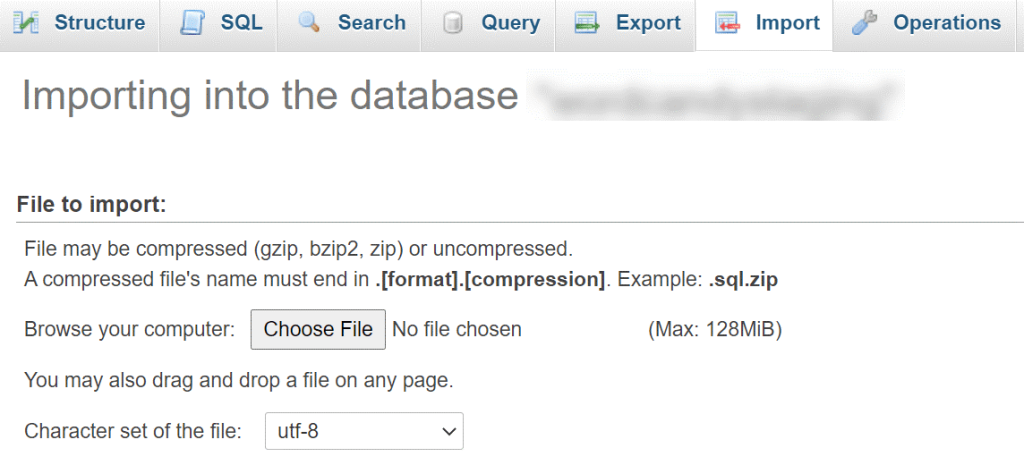
现在您必须选择要导入的文件并指定其格式。
选择要导入的数据库备份文件。 在屏幕底部,单击“开始”按钮。
导入过程完成后,您将收到一条成功消息。
简而言之,如果您有 WordPress 网站,则必须备份您的 WordPress 网站以备不时之需!
到现在为止,我们已经讨论了“备份的重要性”和“如何备份”。 我们想将帖子的其余部分专门用于“多久”和“备份什么”。
让我们讨论一下——“多久一次”。
您应该多久备份一次 WordPress 网站?
备份 WordPress 网站的频率取决于网站更新的频率。
例如,您不必每天为永不更新的静态投资组合网站进行备份。 每月备份对于此类站点来说是完美的。
相反,如果你是一名博主,每天都会发布一篇新的博文,并且你的读者分享了很多评论,在这种情况下,你可能需要每天备份。
对于高流量的 WooCommerce 商店,您可能需要一个实时增量网站备份解决方案。 这将有助于立即保存更改,因此您永远不会丢失重要的订单数据。
在决定备份计划时您是否感到困惑?
不用担心! 只需问自己这个简单的问题。
如果我丢失了过去“X”小时、几天、几周或几个月的网站数据,这会对我的网站产生负面影响吗?
如果您的网站 X = 1 天,您应该考虑每日备份。
对于产生高流量的流行电子商务网站,我们建议实时备份。 因为这些站点的数据每分钟都会随着新订单的变化而变化。 在这种情况下进行实时备份可以在出现任何问题时为您保驾护航。
用什么来备份您的 WordPress 网站?
WordPress 备份包括 – 文件和数据库
您的 WordPress 网站的文件是 -
- 主题/插件文件
- WordPress 内容/上传文件夹中的图像/媒体上传
您网站的数据库包含您的实际内容,包括 -
- 页面内容
- 博文内容
- 评论
- 设计
- 设置
- 表单提交
要备份您的网站,您需要备份您的文件和数据库。
但是,您可能不一定需要以相同的频率备份这两个部分。 这取决于您网站的运作方式。
WordPress 主机是否执行备份?
通常,您不应依赖您的虚拟主机来备份您的 WordPress 网站。
但是,大多数网络托管公司都会进行某种类型的备份; 对于这些备份的频率和包容性,无法保证。
并非所有托管机构都如此,因为我们有一些例外。
高级托管 WordPress 托管提供商,如 WP Engine、Kinsta、WPX 等,提供强大的自动备份和异地存储。 这也是托管 WordPress 托管服务成本更高的原因之一。
您应该在哪里存储 WordPress 备份?
如前所述,由于单点故障的风险,不应依赖 WordPress 服务器来备份站点。
我们并不是说 WordPress 站点服务器备份没有帮助; 它可以在某些情况下为您提供帮助,例如不小心破坏了您网站上的某些内容。 但是,如果您的 WP 服务器出现问题,您将丢失您的实时网站和备份。
两个选项将允许您安全地存储 WordPress 备份 -
- 您的本地计算机 -您可以轻松地将备份文件和数据库下载到计算机的硬盘驱动器上。
- 云存储——您可以使用 Dropbox、Google Drive、DigitalOcean Spaces、Amazon S3 或其他服务将站点的备份保存在“云”中。
附加提示 -如果您想创建额外的数据安全层,请保留 WordPress 网站的三个副本 -
- 一个主要(您的实时站点)
- 一个在您的本地计算机中。
- 一个在云存储中
我们不建议手动备份。 为什么?
通过这篇文章,您已经了解到备份的重要性,但我们认为手动备份存在风险。 以下是我们认为您不应该选择手动网站备份的几个原因 -
- 减慢您的网站
- 耗时的过程
- 服务器断开导致部分备份
- 停机时间
同时,我们对使用插件进行网站备份有一些积极的看法。
- 自动备份
- 实时备份
- 无需存储
- 无停机时间
- 成功恢复
- 24/7 支持
其他有助于保护您的 WordPress 网站的文章
- 如何检查您的 WordPress 网站上的恶意软件并修复它?
- 定期执行的 14 项重要 WordPress 维护任务
- 如何控制 WordPress 文件和文件夹权限
- 如何对黑客隐藏您的 WordPress 登录页面
- 如果您的 WordPress 网站被恶意重定向攻击该怎么办
- 如何更改 WordPress 管理员用户名(3 种简单方法)
- 提高 WordPress 网站安全性的 14 种以上方法
- 免费和付费的最佳 WordPress 登台插件
- 最好的 WordPress 迁移插件,可在几分钟内移动您的网站
- 5 个适用于 WordPress 2023 的最佳安全插件(免费和付费)
结论
对于许多人来说,学习如何备份 WordPress 网站是一件在您的网站发生问题之前可能感觉不紧急的事情。 然后,它变得非常紧迫,但也许为时已晚。
备份您的网站意味着为您的网站数据投保。 因此,备份您的 WordPress 网站对于保护您的在线内容至关重要。 许多出色的插件和服务可帮助您自动执行备份过程。
通过定期备份您的网站,您可以放心,如果您的网站发生问题,您的数据是安全的。 因此,您应该学会保护自己免于心碎。
作者简介:
我是 Abhishek Mehta,WordPressfaster 的首席执行官兼创始人。 我是一个充满激情、有远见和爱好娱乐的人,在技术和营销方面拥有 15 年以上的经验。 作为一名技术爱好者,我慢慢培养了对写作的兴趣并开始了我的 WordPress 博客。 我写任何能引起他兴趣的话题。 到目前为止,我已经涵盖了商业、技术和数字营销领域。
